EXCEL2003公式与函数的应用
Excel高级应用
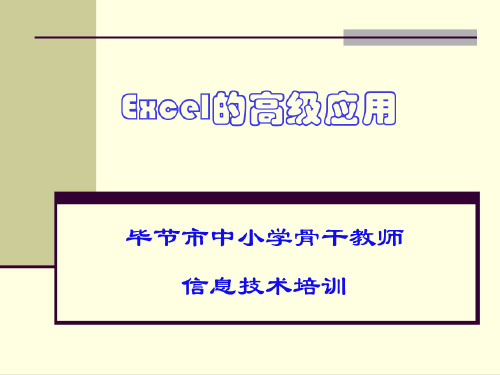
2、运算符的优先级
算术运算符的优先级是先乘幂运算,再乘、除运算,最
后为加、减运算。相同优先级的运算符按从左到右的次序进 行运算。
公式中出现不同类型的运算符混用时,运算次序是:引
用运算符—算术运算符—文本运算符—比较运算符。如果要 改变运算次序,可把公式中要先计算的部分括上圆括号。
3、单元格的引用 (1)相对引用 默认的引用方式,拖动公式单元格右下角的填充柄,自动引用 单元格地址。在公式复制时将自动调整,调整原则是: 新行地址=原来行地址+行偏移量 新列地址=原来列地址+列偏移量 例如:将D2单元中的公式 =A2+B2+C2 复制到D4后,D4中的公式 =A4+B4+C4
5、函数
名称:IF 功能:判断条件是否满足,如果满足返回一个值,不满足返回另 一个值。 格式:=IF(Logical,Value_if_true,Value_if_false) 说明:Logical代表逻辑判断表达式;Value_if_true表示当判断条 件为逻辑“真(TRUE)”时的显示内容,如果忽略返回 “TRUE”;Value_if_false表示当判断条件为逻辑“假(FALSE)” 时的显示内容,如果忽略返回“FALSE”。 举例:=IF(C26>=18,“符合要求”,“不符合要求”),如果C26单元 格中的数值大于或等于18,公式所在单元格显示“符合要求”字 样,反之显示“不符合要求”字样。
行随着位置自动引用。在公式复制时绝对地址不变,相对地 址按规则调整。
4、选择性粘贴
菜单[编辑]→[复制]
菜单[编辑]→[选择性粘贴] 公式、数值、格式的粘贴
运算、转置的使用
5、函数
名称:SUM
功能:计算所有参数数值的和。 格式:SUM(Number1,Number2……)
Excel公式大全常用函数汇总与应用

Excel公式大全常用函数汇总与应用Excel是一款功能强大的电子表格软件,广泛应用于数据分析、统计、财务管理等领域。
在Excel中,使用函数可以大大简化数据处理和计算的工作。
本文将为大家介绍一些常用的Excel函数,并结合实际应用场景进行讲解。
一、数学函数1. SUM函数SUM函数用于求一组数据的总和。
例如,若A1、A2、A3分别为3、4、5,则在B1单元格中输入=SUM(A1:A3),结果将显示为12。
2. AVERAGE函数AVERAGE函数用于求一组数据的平均值。
例如,若A1、A2、A3分别为3、4、5,则在B1单元格中输入=AVERAGE(A1:A3),结果将显示为4。
3. MAX函数和MIN函数MAX函数用于求一组数据的最大值,MIN函数则用于求一组数据的最小值。
例如,在A1到A5单元格中输入1、2、3、4、5,则在B1单元格中输入=MAX(A1:A5),结果将显示为5;在B2单元格中输入=MIN(A1:A5),结果将显示为1。
二、逻辑函数1. IF函数IF函数用于进行条件判断。
它根据某个条件的结果返回不同的值。
例如,若A1单元格中的数值大于5,B1单元格显示“通过”,否则显示“不通过”,则在B1单元格中输入=IF(A1>5,"通过","不通过")。
2. AND函数和OR函数AND函数用于判断一组条件是否同时成立,若全部成立则返回TRUE,否则返回FALSE;OR函数则用于判断一组条件是否至少有一个成立,若有一个成立则返回TRUE,否则返回FALSE。
三、文本函数1. CONCATENATE函数CONCATENATE函数用于连接多个文本字符串。
例如,在A1和A2两个单元格中分别输入“Hello”和“Excel”,则在B1单元格中输入=CONCATENATE(A1," ",A2),结果将显示为“Hello Excel”。
excel函数公式大全

EXCEL2003公式·函数应用大全1、SUMPRODUCT函数:该函数的功能是在给定的几组数组中将数组间对应的元素相乘并返回乘积之和。
例如:如图1,如果想计算B 3:C6和C3:E6这两组区域的值,可以用以下公式:“=Sumproduct(B3:C6,D3:E6)”。
图12、ABS函数:如果在A1、B1单元格中分别输入120、90,那么如果要求A1与B1之间的差的绝对值,可以在C1单元格中输入以下公式:“=ABS(A1-B1)”。
3、IF函数:如图2,如果C3单元格的数据大于D3单元格,则在E3单元格显示“完成任务,超出:”,否则显示“未完成任务,差额:”,可以在E3单元格中输入以下公式:“=IF(C3>D3, “完成任务,超出:”,”未完成任务,差额:””。
图24、Ceiling函数:该数值向上舍入基础的倍数。
如图3,在C3单元格中输入以下公式:“=CEILING(B3,C3)”;而“=FLOOR(B3,C3)”则是向下舍入。
图35、GCD函数:该函数计算最大公约数。
如图4,如果要计算B3:D3这一区域中3个数字的最大公约数,可以在E3单元格中输入以下公式:“=GCD(B3,C3,D3)”。
图46、INT函数:该函数是向下舍入取整函数。
如图5,如果要计算显示器和机箱的购买数量,可以在E3单元格中输入以下公式:“=INT(D3/C3)”。
图57、LCM函数:该函数是计算最小公倍数。
如图6,如果要计算B3:D3这一区域中3个数字的最小公倍数,可以在E3单元格中输入以下公式:“=LCM(B3,C3,D3)”。
图68、LN函数:该函数是计算自然对数,公式为:“=LN(B3)”。
9、LOG函数:该函数是计算指定底数的对数,公式为:“=LOG10(B3)”。
10、MOD函数:该函数是计算两数相除的余数。
如图7,判断C3能否被B3整除,可以在D4单元格中输入以下公式:“=IF(MOD(B3,C3)=0,"是","否")”。
Excel中进行sumifs函数公式及用法的操作方法
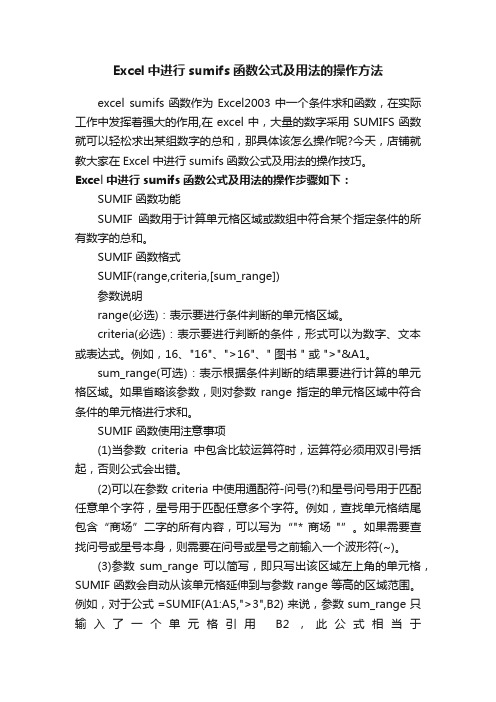
Excel中进行sumifs函数公式及用法的操作方法excel sumifs函数作为Excel2003中一个条件求和函数,在实际工作中发挥着强大的作用,在excel中,大量的数字采用SUMIFS函数就可以轻松求出某组数字的总和,那具体该怎么操作呢?今天,店铺就教大家在Excel中进行sumifs函数公式及用法的操作技巧。
Excel中进行sumifs函数公式及用法的操作步骤如下:SUMIF函数功能SUMIF函数用于计算单元格区域或数组中符合某个指定条件的所有数字的总和。
SUMIF函数格式SUMIF(range,criteria,[sum_range])参数说明range(必选):表示要进行条件判断的单元格区域。
criteria(必选):表示要进行判断的条件,形式可以为数字、文本或表达式。
例如,16、"16"、">16"、" 图书 " 或 ">"&A1。
sum_range(可选):表示根据条件判断的结果要进行计算的单元格区域。
如果省略该参数,则对参数range 指定的单元格区域中符合条件的单元格进行求和。
SUMIF函数使用注意事项(1)当参数criteria中包含比较运算符时,运算符必须用双引号括起,否则公式会出错。
(2)可以在参数 criteria 中使用通配符-问号(?)和星号问号用于匹配任意单个字符,星号用于匹配任意多个字符。
例如,查找单元格结尾包含“商场”二字的所有内容,可以写为“"* 商场"”。
如果需要查找问号或星号本身,则需要在问号或星号之前输入一个波形符(~)。
(3)参数sum_range 可以简写,即只写出该区域左上角的单元格,SUMIF 函数会自动从该单元格延伸到与参数 range 等高的区域范围。
例如,对于公式 =SUMIF(A1:A5,">3",B2) 来说,参数 sum_range 只输入了一个单元格引用B2,此公式相当于=SUMIF(A1:A5,">3",B2:B6)。
(word完整版)Excel常用函数解释及应用

Excel常用函数解释及应用我们在使用Excel制作表格整理数据的时候,常常要用到它的函数功能来统计处理表格中的数据.本文以Excel2003为例(其它版本请仿照操作),向大家介绍一些在Excel中使用频率最高的函数的功能和使用方法.为方便大家浏览,我们按函数名称的字母进行排序。
今天我们介绍下面三十五个常用函数:ABS:求出参数的绝对值。
AND:“与”运算,返回逻辑值,仅当有参数的结果均为逻辑“真(TRUE)”时返回逻辑“真(TRUE)”,反之返回逻辑“假(FALSE)"。
AVERAGE:求出所有参数的算术平均值。
COLUMN :显示所引用单元格的列标号值。
CONCATENATE :将多个字符文本或单元格中的数据连接在一起,显示在一个单元格中。
COUNTIF :统计某个单元格区域中符合指定条件的单元格数目。
DATE :给出指定数值的日期。
DATEDIF函数:计算返回两个日期参数的差值.DAY函数:计算参数中指定日期或引用单元格中的日期天数。
DCOUNT函数:返回数据库或列表的列中满足指定条件并且包含数字的单元格数目。
FREQUENCY函数:以一列垂直数组返回某个区域中数据的频率分布。
IF函数:根据对指定条件的逻辑判断的真假结果,返回相对应条件触发的计算结果。
INDEX函数:返回列表或数组中的元素值,此元素由行序号和列序号的索引值进行确定。
INT函数:将数值向下取整为最接近的整数。
ISERROR函数:用于测试函数式返回的数值是否有错.如果有错,该函数返回TRUE,反之返回FALSE。
LEFT函数:从一个文本字符串的第一个字符开始,截取指定数目的字符.LEN函数:统计文本字符串中字符数目。
MATCH函数:返回在指定方式下与指定数值匹配的数组中元素的相应位置.MAX函数:求出一组数中的最大值。
MID函数:从一个文本字符串的指定位置开始,截取指定数目的字符。
MIN函数:求出一组数中的最小值.MOD函数:求出两数相除的余数。
Excel公式与函数的区别与应用

Excel公式与函数的区别与应用在Excel的日常应用中,公式和函数是两个常见且重要的概念。
尽管它们经常被用作同义词,但实际上它们具有不同的含义和功能。
本文将分析Excel公式和函数的区别,并探讨它们在实际应用中的用途。
一、Excel公式的定义和特点Excel公式是一些数学、逻辑或文本操作的组合,用于对单元格中的数据进行计算、判断或转换。
公式以等号“=”开头,其后紧跟着一个或多个操作符、数值、单元格引用或函数的组合。
公式通常从单元格开始并返回一个计算结果。
公式的特点如下:1. 公式是由多个元素组成的,包括操作符、数值、单元格引用和函数等。
2. 公式可以进行数学运算、逻辑判断和文本操作,具有较高的灵活性。
3. 公式按照计算顺序从左到右依次计算,可以使用括号来改变计算次序。
4. 公式的结果会随着数据的变化而实时更新,保持与原始数据的关联性。
5. 公式可以被复制和填充到其他单元格,以实现批量计算。
二、Excel函数的定义和特点Excel函数是预定义的一些操作或计算步骤,用于实现特定功能或运算。
函数由函数名、一对小括号和参数组成,参数定义了函数需要的输入数据。
函数可以是Excel自带的常用函数,也可以是用户自定义的函数。
函数的特点如下:1. 函数是Excel软件提供的特定功能,可直接调用和使用,无需额外定义。
2. 函数名通常具有描述性,可以根据需要选择恰当的函数进行使用。
3. 函数的参数数量和类型是固定的,不同函数对应的参数要求不同。
4. 函数的返回值可以是数值、文本、日期等,具体取决于函数的功能。
5. 函数可以根据输入的数据动态计算并返回相应的结果,具有较高的灵活性。
三、Excel公式与函数的区别Excel的公式和函数在概念和使用上存在以下区别:1. 概念不同:公式是一系列操作和数值的组合,而函数是Excel软件预定义的具有特定功能的操作。
2. 定义方式不同:公式以等号“=”开头,而函数以函数名和一对小括号的形式表示。
如何使用Excel进行复杂公式和函数的计算

如何使用Excel进行复杂公式和函数的计算Excel是一款强大的电子表格软件,广泛应用于数据分析、统计、项目管理等各个领域。
在Excel中,公式和函数是实现计算和处理数据的关键工具。
本文将介绍如何使用Excel进行复杂公式和函数的计算,以帮助读者更好地利用Excel解决实际问题。
一、公式的基本语法在Excel中,公式是用于进行数学计算、逻辑判断和数据处理的表达式。
公式一般以等号(=)开头,后面跟随计算表达式。
例如,"=A1+B1"是一个简单的公式,用于计算A1单元格和B1单元格的和。
Excel的公式支持各种数学运算符,如加法(+)、减法(-)、乘法(*)、除法(/)等。
此外,还可以使用括号来控制运算顺序。
例如,"=(A1+B1)*C1"会先计算A1和B1的和,然后再与C1相乘。
二、使用函数进行复杂计算除了基本的运算符,Excel还提供了众多内置的函数,用于解决各种复杂的计算问题。
函数是一种事先定义好的计算规则,通过输入参数,可以得到一个特定的结果。
1. SUM函数SUM函数用于计算一系列数字的和。
它的基本语法是"=SUM(参数1, 参数2, ...)"。
例如,"=SUM(A1:A5)"会计算A1到A5单元格的和。
SUM函数还可以和其他函数结合使用,例如"=SUM(A1:A5) + 10"会计算A1到A5单元格的和,并在基础上加上10。
2. AVERAGE函数AVERAGE函数用于计算一系列数字的平均值。
它的基本语法是"=AVERAGE(参数1, 参数2, ...)"。
例如,"=AVERAGE(A1:A5)"会计算A1到A5单元格的平均值。
3. MAX和MIN函数MAX函数用于计算一系列数字中的最大值,而MIN函数则用于计算最小值。
它们的基本语法分别是"=MAX(参数1, 参数2, ...)"和"=MIN(参数1, 参数2, ...)"。
EXCEL2003简介
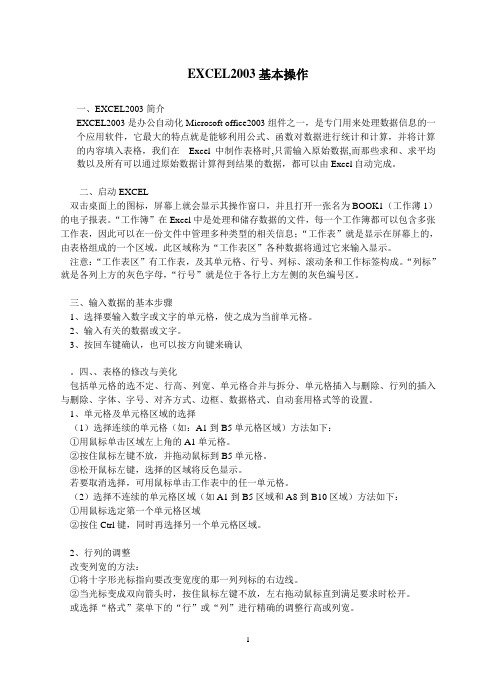
EXCEL2003基本操作一、EXCEL2003简介EXCEL2003是办公自动化Microsoft office2003组件之一,是专门用来处理数据信息的一个应用软件,它最大的特点就是能够利用公式、函数对数据进行统计和计算,并将计算的内容填入表格,我们在Excel中制作表格时,只需输入原始数据,而那些求和、求平均数以及所有可以通过原始数据计算得到结果的数据,都可以由Excel自动完成。
二、启动EXCEL双击桌面上的图标,屏幕上就会显示其操作窗口,并且打开一张名为BOOK1(工作薄1)的电子报表。
“工作簿”在Excel中是处理和储存数据的文件,每一个工作簿都可以包含多张工作表,因此可以在一份文件中管理多种类型的相关信息;“工作表”就是显示在屏幕上的,由表格组成的一个区域。
此区域称为“工作表区”各种数据将通过它来输入显示。
注意:“工作表区”有工作表,及其单元格、行号、列标、滚动条和工作标签构成。
“列标”就是各列上方的灰色字母,“行号”就是位于各行上方左侧的灰色编号区。
三、输入数据的基本步骤1、选择要输入数字或文字的单元格,使之成为当前单元格。
2、输入有关的数据或文字。
3、按回车键确认,也可以按方向键来确认。
四、、表格的修改与美化包括单元格的选不定、行高、列宽、单元格合并与拆分、单元格插入与删除、行列的插入与删除、字体、字号、对齐方式、边框、数据格式、自动套用格式等的设置。
1、单元格及单元格区域的选择(1)选择连续的单元格(如:A1到B5单元格区域)方法如下:①用鼠标单击区域左上角的A1单元格。
②按住鼠标左键不放,并拖动鼠标到B5单元格。
③松开鼠标左键,选择的区域将反色显示。
若要取消选择,可用鼠标单击工作表中的任一单元格。
(2)选择不连续的单元格区域(如A1到B5区域和A8到B10区域)方法如下:①用鼠标选定第一个单元格区域②按住Ctrl键,同时再选择另一个单元格区域。
2、行列的调整改变列宽的方法:①将十字形光标指向要改变宽度的那一列列标的右边线。
- 1、下载文档前请自行甄别文档内容的完整性,平台不提供额外的编辑、内容补充、找答案等附加服务。
- 2、"仅部分预览"的文档,不可在线预览部分如存在完整性等问题,可反馈申请退款(可完整预览的文档不适用该条件!)。
- 3、如文档侵犯您的权益,请联系客服反馈,我们会尽快为您处理(人工客服工作时间:9:00-18:30)。
第三章会计电算化工作的软件环境电子表格——EXCEL2003一、EXCEL2003的基本操作(四)公式的使用公式的使用增强了电子表格的计算功能,从而是初始掌握更新后,无须进行其它的操作,其结果能够自动更新。
1、公式的组成语法是公式中各种元素的结构顺序,是计算过程的描述。
语法的基本规则是:最前面是“=”,后面是参与运算的元素和运算符。
元素可以是常量数值、单元格引用、标志名称以及工作表函数。
一、EXCEL2003的基本操作①基本运算符号(1)算术运算符:计算结果是数值。
符号见表符号+-*/∧%含义加减乘除乘方百分比一、EXCEL2003的基本操作(2)比较运算符:结果为逻辑值TRUE或FALSE。
符号见表符号=><>=<=<>含义等于大于小于大于等于小于等于不等于一、EXCEL2003的基本操作(3)特殊运算符1)文本运算符:只有一个“&”,其结果将两个字符串连成一个串。
2)引用运算符号:可将单元格区域合并运算。
符号见下表一、EXCEL2003的基本操作符号含义:冒号)区域运算符,对于两个引用之间,包括两个引用在内的所有单元格进行引用。
,逗号)联合运算符,将多个引用合并为一个引用。
(空格)交叉运算符,产生同时属于两个引用的单元格区域的引用。
一、EXCEL2003的基本操作2、公式的使用当公式应用到工作表时可以自动求得相应的计算结果,从而准确高效地完成数据运算任务。
1)输入公式为了随时查看公式的表达式符号,首先要打开“编辑栏”:执行“工具/选项”命令,在“视图”选项卡,选取“编辑栏”,使得公式在编辑工具栏可见。
(1)直接编辑法:首先选定存放结果的单元格,一、EXCEL2003的基本操作然后在“编辑栏”中输入公式表达式,按回车结束公式输入,计算结果将显示在原活动单元格中,活动单元格自动下移。
(2) 鼠标单击法:首先选定存放结果的单元格,并在其中输入等号“=”,然后单击要引用的单元格,输入运算符,回车即可。
2)编辑公式包括有:公式的修改、移动、复制等。
一、EXCEL2003的基本操作(1)修改公式:选中要修改公式的单元格,在数据编辑栏的数据输入框中,将输入光标定位到公式要修改的位置,或按F2键进入数据的编辑模式可对公式进行必要的修改,然后单击数据编辑栏上的“输入”按钮,或按回车键,即可将修改后的公式重新输入单元格。
(2)移动和复制公式提示:移动公式时,公式中的单元格引用并不改变,而复制时单元格绝对引用不变但相对引用发生变化。
一、EXCEL2003的基本操作3、单元格的引用(调用)复制引用公式分为三种类型:相对引用、绝对引用和混合引用。
(1)相对引用:是指向相对于公式所在单元格相应位置的单元格。
当该公式被复制到别处时,Excel 能够根据移动的位置调节引用单元格的地址。
即改变单元格中对应的列号或行号。
一般情况下复制公式时均为相对引用方式。
一、EXCEL2003的基本操作(2)绝对引用:是指向公式复制时其中单元格中的地址固定不变。
公式的位置移动与包含公式的单元格地址无关。
可在单元格地址的列号和行号前各加上一个“$”符号,代表绝对引用。
(3)混合引用是一种介于相对引用和绝对引用之间的引用。
是指在一个单元格地址引用中,既包含绝对单元格地址引用,又包含相对单元格地址引用。
一种是行绝对,列相对。
一、EXCEL2003的基本操作(4)相对引用与绝对引用之间的切换:先选定包含该公式的单元格,然后在编辑栏中选定要更改的引用的公式后,按F4键。
每次按F4键会在以下组合间切换:绝对列与绝对行;相对列与绝对行;绝对列与相对行以及相对列与相对行,选择后按“回车键”确定(5)引用其他工作表中的单元格用感叹号“!”将工作表引用和单元格引用分开。
如果工作表已命名,只需使用工作表名字再加上单元格引用即可。
一、EXCEL2003的基本操作课堂思考题:已知A1=1,B1=2,C1=3,A2=4.B2=5,C2=6设F3=A1+B1⑴选定F3单元格后并复制到G3单元格中,问G3单元格中的值?⑵若将F3单元格复制到G4单元格中,问G4单元格中的值?⑶若F3=A$1+$B1 则以上⑴和⑵两问又将为何?一、EXCEL2003的基本操作单元格地址引用课堂练习题:已知:A1=1、A2=2、A3=3、A4=4B1=5、B2=6、B3=7、B4=8C1=2、C2=3、C3=4、C4=51、设F2=A1+B1+C1 则将F2的公式复制到:F4、G2、G3单元格后各值为多少?2、设F2=$A$1+$B1+C$1 则将F2的公式复制到:F4、G2、G3单元格后各值为多少?一、EXCEL2003的基本操作4、函数的使用Excel的函数是一种特殊的公式,由函数名称及其引用的参数构成。
返回值可以是数值、文本、逻辑值、引用、数组以及工作表的有关信息。
它是提供高级数据处理的主要手段。
1)函数的语法①函数是一种特殊的公式,所有的函数要以“=”开始。
一、EXCEL2003的基本操作②函数名与括号之间没有空格,参数之间要用逗号隔开(注意:是英文状态下的标点符号)。
③如果一个函数的参数行后面跟有省略号,表明可以使用多个该种数据类型的参数;名称后带有一组空格号的函数不需任何参数,但使用时必须带括号。
2)函数的输入①手工输入函数与输入普通公式相同,从等号开始,当公式要用到函数时,先键入函数名称并加左括号,然后依次键入全部引用参数并加右括号。
一、EXCEL2003的基本操作②使用函数向导fx输入函数(编辑栏中):对于复杂的函数用向导可避免在输入过程中发生错误。
③利用∑▼按钮输入函数:在常用工具栏中选择“∑▼”按钮来选择计算公式。
(求和、平均值、最大值、最小值)3)函数的应用利用公式可以完成简单的运算,但遇到求全表中的“实发工资”、“补助工资”、“应发工资”的合计数等问题时,使用公式则相当麻烦了,这时使用函数时就相对方便和简单了。
一、EXCEL2003的基本操作①求和函数:SUM(单元格引用)功能:计算出指定区域单元格中数值型数据的和。
如:求连续单元格的和:“=sum(d2:d11)”求非连续单元格的和:“=sum(d2,e2,e4)”求单元格与常数的和:“=sum(d2,e2,100,200,1000)”也可用工具栏中的:“∑”工具按钮的快捷方式求和。
提示:用函数向导“fx”它对于所有函数的使用都适用,尤其是对于不太熟悉的函数有用。
用此方式可全面掌握各种函数。
一、EXCEL2003的基本操作②求平均值函数:AVERAGE(单元格引用)功能:求指定单元格中数值型数据的平均值。
③统计最大值、最小值函数:MAX(单元格引用)MINA(单元格引用)功能:如果“单元格列表”中所包含的值为数值型,则其值就是最大值(最小值),若各单元格中的值不为数字,则可能出错。
一、EXCEL2003的基本操作④日期与时间函数TODAY()功能:返回当前日期的序列号NOW()功能:返回当前日期和时间所对应的序列号。
⑤计数函数:COUNT(单元格引用)功能:计算出指定单元格中数值型数据的个数,它用于从混合数据、文本的单元格中统计出数据的个数。
一、EXCEL2003的基本操作⑥条件计数函数:COUNTIF(单元格列表,条件)功能:计算出给定区域中满足条件的数目,其中条件可为一个常量,也可为一个比较式如“>32”,对于“复合”条件只能用多个countif()的加减运算来实现。
例如:统计出基本工资在2000元至10000元的人数。
=countif(d2:d11,”>=2000”)-countif(d2:d11,”>=10000”)。
⑦条件求和函数:SUMIF(条件范围,条件,求和范围)一、EXCEL2003的基本操作功能:前2项参数与countif( )函数一样,第3项参数与sum( )函数一样。
例如:分别计算出各科室中补助工资为100元以上(含100元)的人员的各项工资数据的小计数。
⑧条件函数:IF(逻辑表达式,值1,值2)功能:当逻辑表达式的值为真时,返回值1,当逻辑表达式的值为假时(不成立)返回值2。
该函数常用在根据某列数据,而分档确定另一列值。
如:规定基本工资在600元以下的,扣款为5%,否则一律扣40元。
一、EXCEL2003的基本操作例1、规定基本工资在600元以下的,扣款为5%,否则一律扣40元。
例2、扣款的计算为:基本工资在600 元以下的,扣款为基本工资的3%,基本工资在1600元以下的扣款为基本工资的8%,否则扣款为基本工资的15%。
答题思路:流程图如下条件内容条件比较值1条件比较值1值2T FT FIF (条件表达式,值1,值2)二、EXCL2003工作表的美化(三)设置边框与底纹在[格式]工具栏上的[边框]按钮中,可将所选择的单元格或单元格区域设置成用户所需的边框、底纹。
在[单元格格式]对话框中的[图案]和[单元格底纹颜色]中可设置背景格式。
(四)设置条件格式可设置单元格中数据在满足预定条件时的显示格式。
先选定单元格后,执行“格式”菜单→ “条件格式”在对话框中选择完成。
(如:将成绩<60分用红色字表示)二、EXCL2003工作表的美化(五)设置特殊的数字样式在Excel 2003中,有许多内置的数字格式可以套用,它们按特定的范围和主题进行分组。
在“格式”菜单中的“单元格”命令中的“数字”选项的[分类]列表框中的数字格式类型有12类,常用的有;1、会计专用:可对一列数值进行货币符号和小数点对齐。
2、文本:此时数字和日期也不能用于计算。
3、特殊:可用来追踪数据清单和数据库中的值。
二、EXCL2003工作表的美化(七)Excel2003中的数据处理主要内容是:数据的排序、筛选、分类汇总和打印设置等内容。
1、数据排序(分为四种方法)在Excel中,按照字母或数字从大到小或从小到大的顺序进行排列。
或根据数据中的某个特征值,将相近、类似的数据排列在一起,则称为“排序”。
排序的方式有:升序和降序在数据清单中单击某一字段名,按“升序”或“降序”按钮。
它仅能对一列数据进行简单排序。
二、EXCL2003工作表的美化注意:当关键字是“文本型”时:英文字母或英文标点符号按ASC代码值的顺序排列,汉字时按汉字拼音的第一个字母排列。
也可按汉字的笔画顺序排列。
排序的方法有:1)快速排序(单条件排序)选定对象,使用工具栏中的排序按钮。
2)多条件排序(按字段名排序)选定对象,执行数据→排序命令二、EXCL2003工作表的美化特征值是“关键字”,最多可以有3个关键字,依次称为“主关键字”、“次关键字”、“第三关键字”。
其排序的顺序是:主关键字相同时按次关键字,再按第三关键字的顺序排序。
注意:为了防止数据清单的标题被加入到其余部分进行排序,可选择“有标题行”。
